Agregar FontAwesome a WordPress de 2 maneras sencillas
Publicado: 2022-09-15Agregar FontAwesome a WordPress es muy sencillo. Hay dos formas sencillas de hacerlo: la primera es mediante el uso de un complemento. Recomendamos el uso del complemento Better Font Awesome . Este complemento es gratuito y fácil de usar. Simplemente instale y active el complemento, y luego siga las instrucciones en la página de configuración para agregar FontAwesome a su sitio de WordPress. La segunda forma de agregar FontAwesome a WordPress es agregar manualmente el código a su tema. Si se siente cómodo editando código, entonces este método es para usted. Simplemente agregue el siguiente código al archivo functions.php de su tema: add_action( 'wp_enqueue_scripts', 'my_theme_scripts' ); function my_theme_scripts() { wp_enqueue_style( 'my-theme-fontawesome', '//netdna.bootstrapcdn.com/font-awesome/4.0.3/css/font-awesome.css', array(), '4.0.3' ); }? > Este código cargará FontAwesome desde Bootstrap CDN. También puede descargar FontAwesome y alojarlo en su propio servidor. ¡Eso es todo al respecto! Agregar FontAwesome a WordPress es fácil, ya sea que use un complemento o un código manual.
El código de contenido CSS se puede usar para crear increíbles íconos de fuentes siguiendo los pasos a continuación. El elemento de icono que desea utilizar debe tener un nombre de clase CSS único. Establezca la propiedad font-weight en 900 (para sólido) o 400 (para regular o marcas), 300 (para íconos profesionales) o 400 (para sólido o marcas). Asegúrese de que la propiedad del icono de fuente impresionante esté configurada en valor Unicode.
¿Cómo instalo Font Awesome en WordPress?
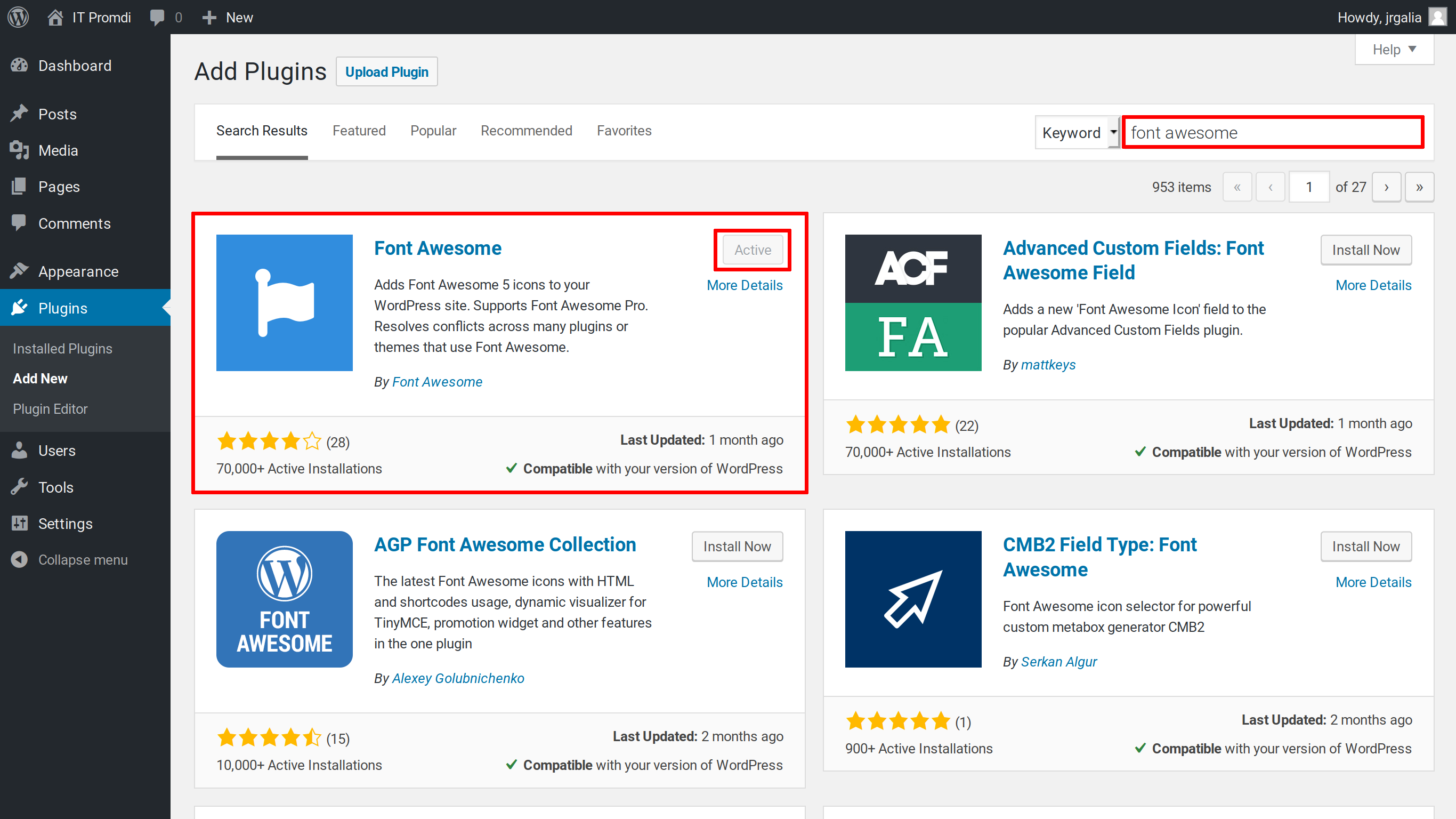 Crédito: tutorial.blackandblue.tech
Crédito: tutorial.blackandblue.techHay algunas formas diferentes de instalar Font Awesome en WordPress. Una forma es usar un complemento como WP Add Custom CSS o Simple Custom CSS. Estos complementos le permitirán agregar Font Awesome CSS a su sitio de WordPress. Otra forma de instalar Font Awesome es agregar manualmente el CSS a su tema de WordPress. Puede hacerlo agregando el siguiente código al archivo CSS de su tema: @import url('https://maxcdn.bootstrapcdn.com/font-awesome/4.7.0/css/font-awesome.min.css'); Una vez que haya agregado el CSS, deberá ponerlo en cola en su tema de WordPress. Puede hacerlo agregando el siguiente código al archivo functions.php de su tema: function wp_enqueue_fa() { wp_enqueue_style( 'font-awesome', 'https://maxcdn.bootstrapcdn.com/font-awesome/4.7.0/css /fuente-impresionante.min.css'); } add_action('wp_enqueue_scripts', 'wp_enqueue_fa' ); También puede usar un CDN para cargar Font Awesome. Para hacer esto, agregaría el siguiente código a su tema de WordPress: Una vez que haya agregado el CSS, deberá ponerlo en cola en su tema de WordPress. Puede hacerlo agregando el siguiente código al archivo functions.php de su tema: function wp_enqueue_fa() { wp_enqueue_style( 'font-awesome', 'https://maxcdn.bootstrapcdn.com/font-awesome/4.7.0/css /fuente-impresionante.min.css'); } add_action('wp_enqueue_scripts', 'wp_enqueue_fa' );
Usando Font Awesome, puede crear íconos en WordPress sin tener que aprender ninguna habilidad de programación o diseño. En algunos casos, los íconos de fuentes han reemplazado las imágenes tradicionales o las hojas de sprites porque son totalmente personalizables y receptivos. Se han realizado más de 80.000 instalaciones del complemento de WordPress y es compatible con la versión más reciente de la plataforma. Los iconos de las fuentes se pueden cambiar como cualquier otro icono del día a día del tipo que usamos. Se pueden modificar los colores, la alineación, la altura, el estilo, etc. Los íconos de fuentes se pueden usar con casi cualquier navegador. Debido a que hay tantos íconos de fuentes disponibles, no podemos usar imágenes en nuestros sitios web.
Las imágenes tradicionales han sido reemplazadas por iconos de Font Awesome por la mayoría de los diseñadores. Los iconos se pueden cambiar de varias formas, pero también se pueden modificar de forma sencilla. Se puede usar para cambiar el tamaño del ícono, rotarlo, ajustar su color, etc. Para usar el código, cópielo y péguelo en el editor de WordPress. ¿Cómo puedo usar fontawesome en elementor? No se requerirán complementos ni cambios en los archivos principales del tema. La versión premium de Elementor incluye los íconos de Font Awesome. Está diseñado para funcionar con códigos abreviados generados con los complementos Font Awesome Icons y Font Awesome Shortcodes.
Como puede ver, ha agregado la siguiente línea a su cabeza. rel = hoja de estilo; rel = enlace a la hoja de estilo; rel = enlace al sitio web; rel = enlace a la página web; ¿Hay un archivo Fontawesome? Después de agregar esta línea, Font Awesome se cargará tan pronto como termine de cargar su página. Al seleccionar la siguiente línea, puede aplicar el estilo Font Awesome a cualquier elemento de su sitio web. Estilo: El elemento es una combinación de la letra. Esta es la familia tipográfica conocida como “Font Awesome”. Si a un elemento no se le ha asignado el estilo Font Awesome, use el siguiente código: Para resolver este problema, use el siguiente código. *estilo* A.element es un elemento que no tiene valor. La familia de fuentes incluye fontawesome y fontmanager. # Todos los elementos, ya sea que tengan "elemento" como su clase, estarán expuestos al estilo Font Awesome una vez que haya agregado esta línea.
¿Cómo agrego Font Awesome a WordPress sin complementos?
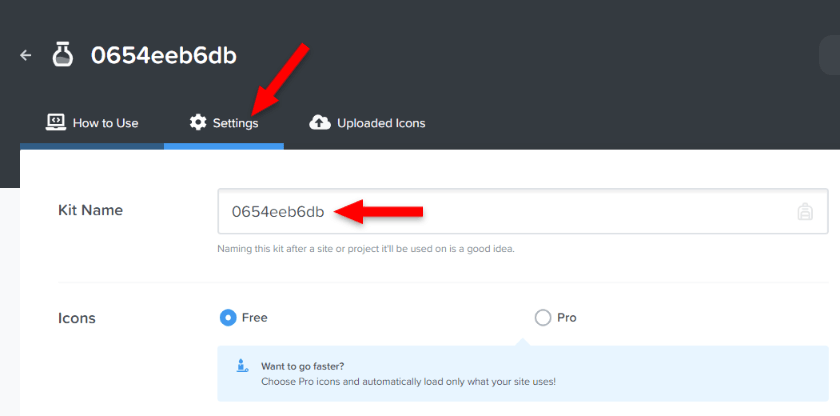 Crédito: readyship.co
Crédito: readyship.coLos pasos a continuación lo guiarán a través de cómo agregar un Font Awesome sin complementos a su sitio de WordPress. Si desea agregar íconos manualmente a un sitio web, vaya a la biblioteca de íconos de Font Awesome y seleccione las fuentes apropiadas desde allí. Luego, utilizando su dirección de correo electrónico, ingrese el código de inserción que se agregará directamente a su tema.
Esta es la forma oficial de usar los íconos de Font Awesome Free o Pro en su sitio. Use el editor de bloques o el editor clásico para agregar íconos a sus publicaciones y páginas. Para usar el Selector de íconos, deberá comprar un Pro Kit. La CDN solo puede buscar y agregar íconos gratuitos y no íconos Pro; para agregar íconos Pro, use códigos cortos o HTML. En la mayoría de los casos, el complemento Font Awesome sirve íconos basados en la web usando el CDN de Font Awesome. Puede cambiar la configuración de CDN en el complemento tan pronto como lo abra. Si solo desea los íconos gratuitos básicos, probablemente no debería tener problemas para configurarlos en la configuración predeterminada.
GitHub proporciona información sobre los propietarios y desarrolladores de sitios de WordPress. Además, las API se pueden encontrar en la sección de documentos de API del sitio web. El complemento Font Awesome le permite realizar un seguimiento de la versión más reciente que, de otro modo, estaría oculta dentro de una carpeta de activos. Asegúrese de tener acceso a su token API en la página de la cuenta de Font Awesome . Todo en mi sitio web se ha visto comprometido como resultado de ello. No dejes que empiece. ¿Está en camino la versión 6?

Ya puedes descargar la versión 4.0.0-rc21 desde el sitio web de Font Awesome . Para evitar el bloqueo innecesario de solicitudes de red al servidor API, los métodos API refresh_releases() han quedado obsoletos. El uso de .svg y pseudoelementos puede hacer que el usuario experimente un rendimiento lento, por lo tanto, haga que estas notificaciones sean visibles en la interfaz de usuario del administrador. Es imposible ejecutar vg en la versión 4 del sistema operativo.
¿Cómo agrego un ícono de fuente a WordPress?
Para usar los íconos de Font Awesome en su sitio de WordPress, simplemente siga estos sencillos pasos. Todo lo que necesita hacer es incluir i class=fab fa-wordpress%27/i> en cualquier lugar donde desee que aparezca su icono. Vuelva a comprobar la biblioteca de iconos para averiguar cuál debería ser el nombre. Los códigos abreviados del complemento están destinados a usarse de varias maneras.
Los íconos se pueden usar para crear un toque personal en su sitio de varias maneras. El uso de un ícono dentro del sitio hace que un enlace parezca más atractivo y da la apariencia de un enlace que es más prominente. El complemento Better Font Awesome es la forma más sencilla de instalar íconos en WordPress, pero hay una variedad de métodos disponibles. Paso 2: Arrastra un ícono desde tu blog o página al editor y haz clic en el botón Insertar ícono. En el paso 3, el sistema agregará automáticamente un código abreviado a la imagen. Después de eso, puede usar la configuración para cambiar el tamaño del gráfico y realizar otros cambios. Siguiendo las instrucciones, puede agregar el siguiente código a la hoja de estilo del tema principal.
El tamaño de fuente de la aplicación de Android es 75x75x75; su color es 45f338; su peso de fuente es 120000; su altura de línea es 640; su margen inferior es de 1,5 em; y su acolchado es de 0,25em. Por el momento, el objetivo debería ser hacer un borrador de esto. En este punto, puede personalizar el gráfico de varias formas, incluida la implementación de CSS. De acuerdo con la sección inicial del documento de WordPress, cualquier clase con el nombre "icono" debe usar el código entre paréntesis. La propiedad font-size se utiliza para determinar el tamaño del icono en píxeles. El color del código hexadecimal es un tono verde. El código que se muestra aquí es solo un ejemplo y puede cambiarlo por el color que desee. Puede usar íconos para resaltar enlaces de interés para sus visitantes o agregar más destellos a funciones específicas.
Agregar fuentes de íconos a su blog agregará un poco de poder de estrella a su escritura. Puede usar fuentes de íconos para ayudarlo a identificar fácilmente qué publicaciones tratan sobre temas específicos, así como agregar un atractivo visual a sus publicaciones. Si desea aprender a usar fuentes de íconos en su blog o es nuevo en ellos, consulte nuestra guía sobre el uso de fuentes de íconos.
Cómo usar fuentes de iconos en WordPress
Se requiere un botón con un ícono de íconos al lado para publicar fuentes de íconos, así que asegúrese de crear o editar una publicación antes de hacer clic en ella. Cuando presiona el botón del ícono, el conjunto de fuentes del ícono abrirá un menú desplegable con todos sus íconos. El ícono se mostrará en el editor de publicaciones si elige uno de este menú desplegable.
Agregue Font Awesome a WordPress sin complemento
Agregar Font Awesome a WordPress sin un complemento es un proceso relativamente simple. Primero, deberá descargar los archivos de Font Awesome de su sitio web. A continuación, deberá cargar los archivos de Font Awesome en su sitio de WordPress. Finalmente, deberá agregar algunas líneas de código a su tema de WordPress para cargar los archivos de Font Awesome.
Una sencilla guía paso a paso sobre cómo agregar iconos Font Awesome a su menú de WordPress sin un complemento. Al seguir este tutorial, podrá usar Font Awesome Kit y CDN para agregar íconos a su sitio. La función CDN todavía está disponible, pero ya no es compatible. Además, si desea utilizar el CDN de Font Awesome, debe tener una suscripción a la versión Pro. Además de agregar nuevas funciones y accesibilidad automática, mejora el rendimiento, agrega nuevas actualizaciones y agrega una nueva versión. Los siguientes pasos le enseñarán cómo configurar WordPress para que se puedan usar los íconos del menú. Debido a que los kits están respaldados por un CDN rápido y estable, sus íconos de Font Awesome aún responderán.
Sin un complemento, puede instalar Font Awesome Kit en WordPress. Simplemente ubique el archivo functions.html de su tema y agregue el fragmento de código. Recomiendo hacer una copia de seguridad de sus archivos, especialmente si es un novato, por su propia seguridad. Si no tiene un tema secundario, puede usar Code Snippets, un complemento. Para acceder a su menú, debe tener una cuenta de Font Awesome. En su lugar, repasaremos cómo agregar iconos manualmente al menú de WordPress. Si desea copiar una clase de la etiqueta >i> después de seleccionar el ícono Font Awesome, hágalo.
En este caso, no necesita incluir la etiqueta completa. Los iconos del tema Font Awesome no aparecían en el menú de WordPress y no estaban colocados correctamente. La razón de esto es que se agrega una clase llamada Font Awesome a la etiqueta que maneja todo el menú de WordPress. Afortunadamente, se puede usar algún código CSS para resolver el problema. Usando los ejemplos de este tutorial, puede crear CSS personalizado para WordPress usando una variedad de métodos. Los iconos se pueden hacer más grandes o más pequeños según su peso y tipo de familia en Font Awesome. Se puede agregar CSS personalizado a los íconos en la sección Agregar algunos estilos de su Font Awesome Kit.
Además, puede usar el menú de WordPress para cambiar el tamaño de sus iconos con clases adicionales. Se puede incluir una fuente en el archivo. Así es exactamente como debería verse su menú de WordPress sin un complemento. Para que las cosas sean más fáciles de usar, es posible que deba modificar algún código CSS personalizado para resolver algunos problemas de estilo. ReadyShip le brinda alojamiento de AWS administrado de alta calidad con servicios SSL y CDN gratuitos, así como sitios y blogs de WordPress listos para usar.
Agregue iconos a su menú de WordPress
Puede guardar el archivo como un archivo zip y luego cargarlo en su carpeta de instalación de WordPress después de haber pegado las URL de todos los íconos. Puede agregar un nuevo archivo haciendo clic en el botón Apariencia en el menú de la izquierda. Para guardar su archivo de icono, ábralo en el menú Apariencia y seleccione Agregar nuevo, luego pegue la ubicación donde se guardó en la lista.
El icono se mostrará en el menú de WordPress.
